


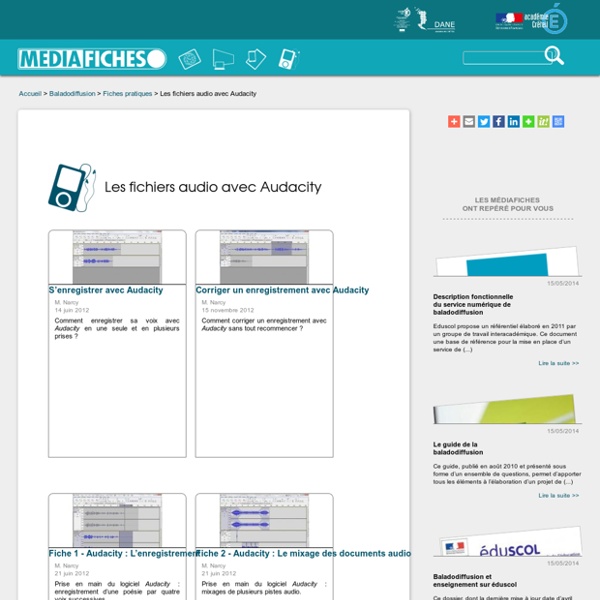
S’enregistrer avec Audacity Audacity est un logiciel libre et gratuit qui se présente comme une table de mixage assez facile à prendre en main. Lorsque l’on dispose d’un ordinateur doté d’une carte son et d’un microphone, enregistrer sa voix puis sauvegarder son enregistrement dans un fichier son (au format wav ou MP3 par exemple) se fait sans difficultés. À condition toutefois de penser à certains détails… Réglage des paramètres d’enregistrement Lancer Audacity Dans la barre d’outils Périphérique, sélectionner Microphone puis 1 canal d’entrée (pour un enregistrement mono) Dans la barre d’outils Mixage, régler le volume d’entrée du son en plaçant le curseur correspondant sensiblement au milieu (0,5 – 0,6) pour avoir une bonne prise de son (éviter tout effet de saturation) Dans la barre d’outils Transport, appuyer sur le bouton Enregistrement et parler dans le micro Arrêter l’enregistrement en cliquant sur le bouton Stop de cette même barre. Une piste audio contenant l’enregistrement est créée.
20. Le son Le son Le son est un extrait d’interview. Il correspond à un angle. Ce n’est pas le résumé d’une interview. Comment monter un son ? Il faut d’abord isoler toute la partie de l’interview qui correspond à l’angle. Il se contente de raccourcir son propos en lui donnant du punch. Corriger un enregistrement avec Audacity Audacity est un logiciel libre et gratuit qui se présente comme une table de mixage assez facile à prendre en main. Lorsque l’on dispose d’un ordinateur équipé d’une carte son et d’un microphone, enregistrer sa voix se fait sans difficultés techniques. Mais il arrive fréquemment que la première prise ne soit pas bonne : on a hésité sur un mot, mal prononcé un autre, marqué insuffisamment la ponctuation, oublié une partie du texte... On peut bien sûr recommencer la totalité de l’enregistrement autant de fois que nécessaire. Mais, lorsque seul un morceau du document est à reprendre, on peut éviter de tout refaire. Si l’enregistrement de la voix a été fait en une seule prise, il se trouve sur une seule piste. Enregistrer le nouveau texte Pour que le nouvel enregistrement démarre au début de la nouvelle piste : Dans la barre d’outils Transport, cliquer sur le bouton Saut au début (qui s’applique à toutes les pistes). Cliquer sur le bouton Muet de la première piste.
60 tutoriels Audacity en français Audacity est un logiciel pour la gestion du son: il permet de faire avec du son ce que Virtualdub permet de faire avec de la vidéo, c'est-à-dire faire des montages, ajouter des pistes, des effets, des filtres et exporter le résultat pour l'inclure dans des vidéos, graver des CD ou le diffuser sur internet. Audacity est un logiciel gratuit et c'est pour cela que c'est un bon moyen de commencer avant de passer à des logiciels plus complets, si ca ne vous suffit pas. Mais, en général, Audacity suffit pour tout un tas de manipulations classiques. Même si Audacity est un logiciel simple, il est toujours bon de démarrer avec quelques tutoriels pour ne pas s'arracher les cheveux. Donc, voici 60 tutoriels qui donnent soit une vue d'ensemble, soit qui présentent des aspects plus spécifiques. Tutoriels en PDF: - Educlasse.ch - Académie d'Aix-Marseille - Sourceforge.net - Académie de Rouen - Commission scolaire de Samares (Québec) - Espace numérique de Montbéliard
Fiche 2 - Audacity : Le mixage des documents audio L’objectif est d’accompagner la récitation du Dormeur du val, d’Arthur Rimbaud, réalisée dans la fiche 1, d’un fond sonore constitué d’une musique de piano, la récitation étant précédée du bruit de deux coups de feu. Cette réalisation permet d’aborder les fonctionnalités principales d’Audacity. Pour accompagner la récitation du Dormeur du val d’un fond sonore, on souhaite que le document final se déroule de la manière suivante : Télécharger les documents nécessaires La musique qui servira de fond sonore peut être téléchargée sur le site auboutdufil (www.auboutdufil.com) qui propose d’écouter et de télécharger de la musique libre, légale et gratuite sous licence Creative Commons . Dans la barre d’adresse de votre navigateur, tapez www.auboutdufil.com/index.php ? Le site de bruitage Sound-fishing (www.sound-fishing.net) propose, en téléchargement, un certain nombre de fichiers libres et gratuits. Importer les documents audio Le document importé est un document stéréo.
Audacity : prise en main (cours en ligne) On va maintenant enregistrer un son. L'avantage d'Audacity est que vous pouvez choisir l'entrée que vous voulez. Avec un micro On va faire un enregistrement avec un micro, ou avec tout autre périphérique audio branché sur le jack de la prise micro de votre ordinateur. Vous devez sélectionner le périphérique d'entrée mic, comme ceci : Cette liste se trouve en haut de l'écran (le numéro 6 dans la présentation de la fenêtre ci-dessus). Ensuite, tout simplement, quand vous voulez commencer l'enregistrement, vous cliquez sur le bouton rond rouge. Enregistrer le son qui sort de vos hauts-parleurs Vous voulez enregistrer le son qui sort de vos hauts-parleurs, que ce soit la radio, le discours de votre homme / femme politique préféré(e) ou une chanson ? On va changer l'entrée audio, on va mettre sur mix : Ensuite, vous lancez la lecture de ce que vous voulez enregistrer (la radio, par exemple) et vous attendez la fin (des fois, c'est long :p , c'est le seul inconvénient). Citation : Dark Patate
Utiliser le dictaphone | ONE Un dictaphone est disponible sur ONE, il vous permet de créer une bande son à partir du micro de votre ordinateur, tablette ou smartphone. Vous pouvez ensuite enregistrer la bande son dans l’espace documentaire, ou l’intégrer directement à l’un de vos contenus sur l’ENT. Étape 1 : Accéder au module Dictaphone A partir de la page « Quoi de neuf ? Le module Dictaphone apparaît sur la partie gauche de la page d’accueil. Si ce n’est pas le cas, il faut activer ce widget. La fenêtre de personnalisation s’ouvre, elle contient deux rubriques : “Mes thèmes” vous permet de choisir votre fond d’écran“Mes widgets” vous permet de choisir d’afficher ou non les widgets sur le fil de nouveautés Ici, assurez-vous que l’icône Dictaphone est colorée, sinon cliquez sur cette icône pour afficher le widget (2). Le module dictaphone apparaît alors en haut à gauche de la page d’accueil, vous pouvez maintenant l’utiliser (3). A partir des applications via l’éditeur de texte Étape 2 : Enregistrer la bande son
Audacity download ENREGISTRER UN SON DANS GENIALLY 23 septembre 2020 Personnaliser les couleurs de votre genially n’a jamais été aussi facile. Vous pouvez maintenant choisir jusqu’à 3 couleurs (primaire, secondaire, tertiaire) dans votre création et les appliquer à presque tout élément inséré comme un texte, un élément interactif ou l’un de vos boutons préférés. En un seul clic, vous pouvez changer les couleurs de tous les éléments, en même temps. Avec cette nouvelle fonctionnalité, vous pouvez facilement masquer une page de votre création pour qu’elle ne soit pas visible lorsque vous partagez ou visualisez votre genially. Une option très utile lorsque vous voulez utiliser les éléments d’une page pendant le processus de création, mais que vous préférez que cette page ne fasse pas partie de votre travail final. 🚀Nous avons également corrigé plusieurs points d'ergonomie pour qu'il soit plus facile chaque jour d’utiliser Genially. 1 septembre 2020 Créez-vous habituellement des jeux comme des quiz ou des Escape Game avec Genially ? 24 août 2020
Le montage Bien débuter avec Audacity Audacity est un logiciel libre, disponible pour Windows, MacOs et Linux. Il permet non seulement l'enregistrement, mais aussi le montage et l'édition de vos pistes audio. C'est le studio d'enregistrement du professeur ou de l'élève, le point de départ des podcasts. Nous vous proposons des didactiels complets pour prendre en mains cet outil : Pour prolonger la formation : Pour prolonger la formation vous pouvez consulter d'autres documents, par exemple : Les tutoriels de l'université de Grenoble : des explications sur la création d'un podcast audio, vidéo ou pdf. Pour télécharger la version "portable" d'audacity :
Vendredi 27 mars by charlene.cantepie on Genial.ly Le travail d'aujourd'hui est terminé !Bonne fin de journée à vous et prenez bien soin de vous.Bon week-end,La maîtresse.,C'est Termine ! Lexis Audio Editor – Applications sur Google Play Create new audio recordings or edit audio files with the editor. Save the files in the desired audio format. The trial version has all the features of the paid version including options to save in wav, m4a, aac, flac and wma format. Saving in mp3 format is available only in the paid version.- Recorder and player- Cut, copy and paste- Delete, insert silence, trim, fade in, fade out- Normalizing, noise reduction- Record into existing file, import file into existing file- Mixes the current file with another file- 10 band equalizer- Compressor- Change Tempo, Speed, Pitch- Audioformats: mp3 (-320kb/s), wav (16 Bit PCM), flac, m4a, aac and wma, video import: mp4, 3gp, 3g2Remark: You need enough free memory on your first sd-card to edit sound files. For 10min 48k stereo sound we recommend at least 500MB free memory. Please have also a look at our new security camera App Lexis Cam. Créez de nouveaux enregistrements audio ou éditez des fichiers audio avec l'éditeur.
n-Track Studio Musique DAW – Applications sur Google Play n-Track Studio est une application de création musicale puissante et portable qui transforme votre appareil Android en un studio d'enregistrement et un Beat Maker complet. Enregistrez un nombre pratiquement illimité de pistes audio, MIDI et de batterie, mixez-les pendant la lecture et ajoutez des effets : des amplis de guitare, à la mélodie vocale et à la réverbération. Éditez des chansons, partagez-les en ligne et rejoignez la communauté Songtree pour collaborer avec d'autres artistes. Consultez les tutoriels du studio n-Track pour Android: Essayez gratuitement n-Track Studio : si vous l'aimez, vous pouvez vous abonner et débloquer des fonctionnalités standard ou avancées*. *Certaines fonctionnalités nécessitent l'un des trois niveaux d'abonnement disponibles dans l'application :